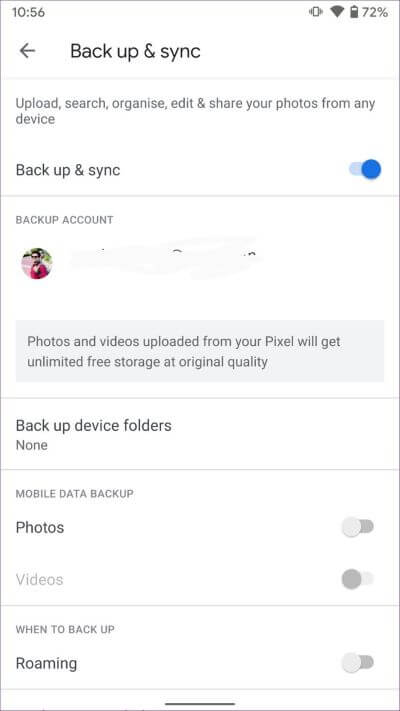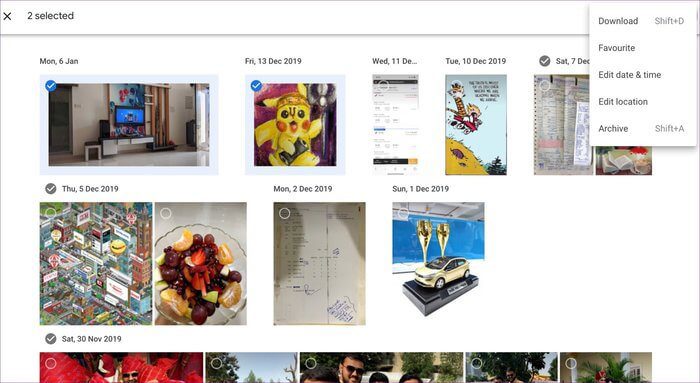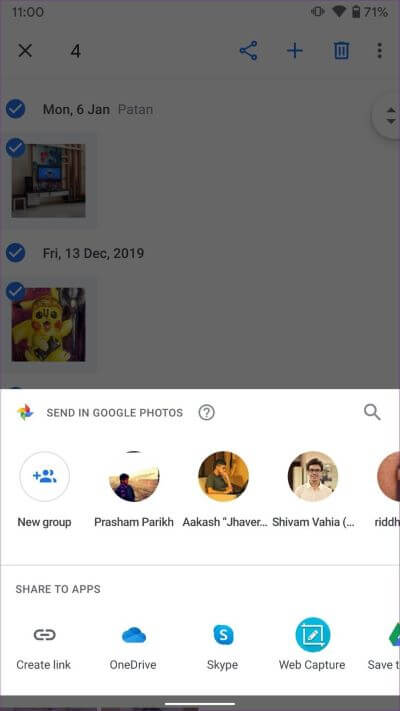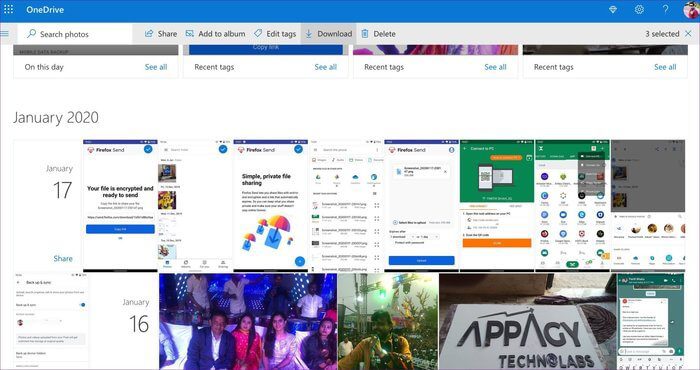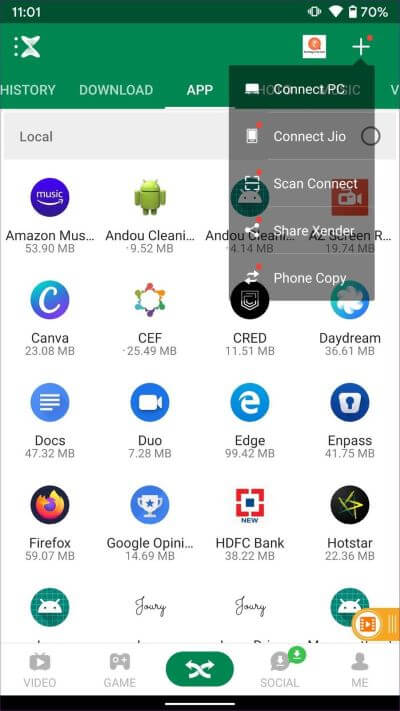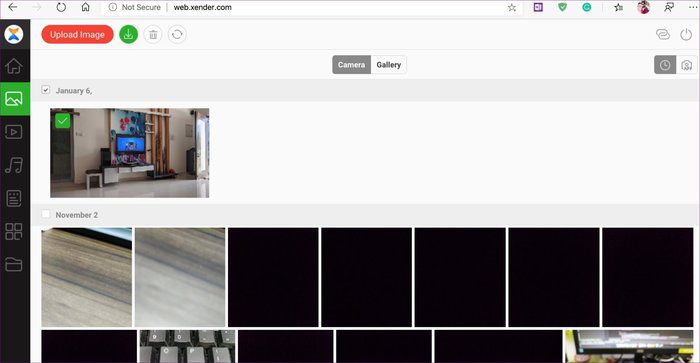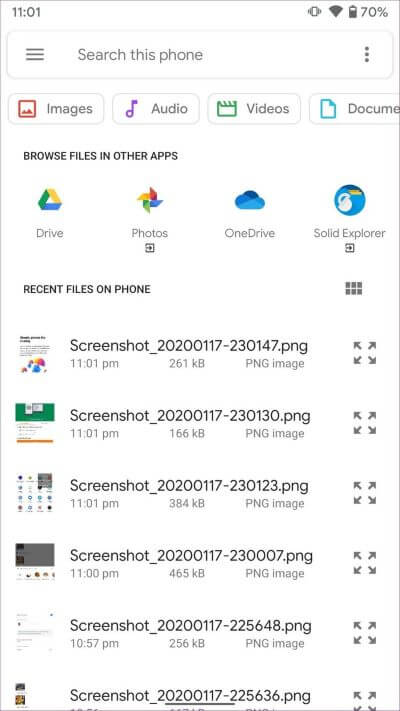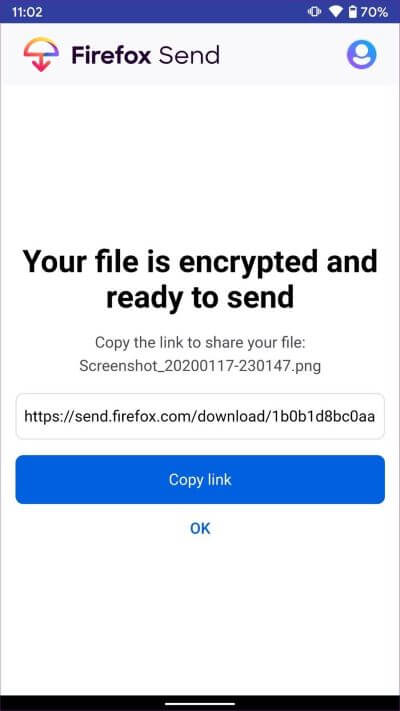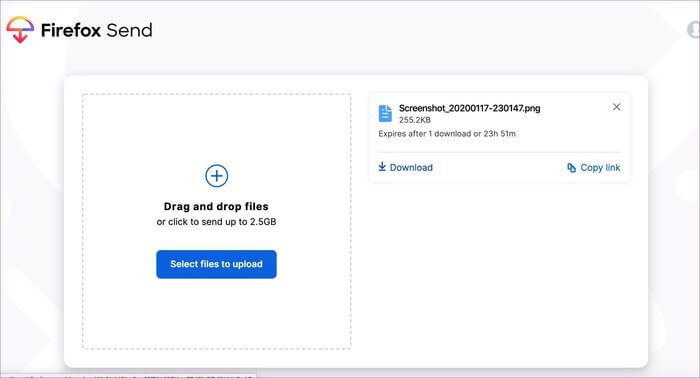Android에서 새 Mac으로 사진을 전송하는 가장 좋은 방법 4가지
2016년 MacBook 라인업의 도입과 함께 Apple은 MacBook의 기존 포트를 버리고 USB Type-C Thunderbolt 3 포트로 교체했습니다. 이제 모든 새로운 Mac에는 기존 USB, HDMI 및 충전 포트 대신 USB Type-C 포트가 제공됩니다. 균일성에 뛰어나고 기기의 두께가 얇아지는 데 도움이 되지만 이러한 변경으로 인해 특히 Android에서 사진과 같은 데이터를 전송할 때 몇 가지 문제가 발생했습니다.
iPhone 사용자는 USB 케이블을 항상 사용할 수 있으므로 Type-C to Lighting 케이블에 투자할 필요가 없습니다. 공중 투하 모바일에서 Mac으로 파일을 보내려면. 혼란이 시작되는 곳은 Android 생태계입니다.
이미 알고 계시겠지만 대부분의 Android 휴대전화에는 USB-A to Type-C 케이블이 함께 제공되지만 Android와 Mac 간에 미디어를 전송하려면 Type-C to Type-C 케이블이 필요합니다. 동글에 투자하거나 Type-C to Type-C 케이블을 구입할 수 있습니다. 하지만 이것들을 가지고 다니는 것을 잊었다면 어떻게 될까요? 이 경우 항상 아래 트릭을 사용하여 작업을 완료할 수 있습니다.
우리는 이미 다뤘다 iPhone에서 Windows로 사진을 전송하는 방법. 이 게시물에서는 Android에서 Mac으로 미디어를 보내는 방법을 다룰 것입니다. 온라인 및 오프라인 전송 방법을 모두 다룰 것입니다. 시작하자.
1. 구글 포토.
Google 최근 구글 본사에서 나온 최고의 제품 중 하나입니다. 백업 제공 Google Cloud 및 AI 트릭을 위한 무제한 사진으로 추억을 자동으로 정리합니다.
사용자는 다음 위치에 사진 및 비디오를 업로드할 수 있습니다. Google Google 포토 웹을 사용하여 Mac에 다운로드합니다. 방법은 다음과 같습니다.
Android 기기에서 다음을 엽니다. Google 포토 > 설정 > 백업 및 동기화 > 백업 토글을 켭니다.
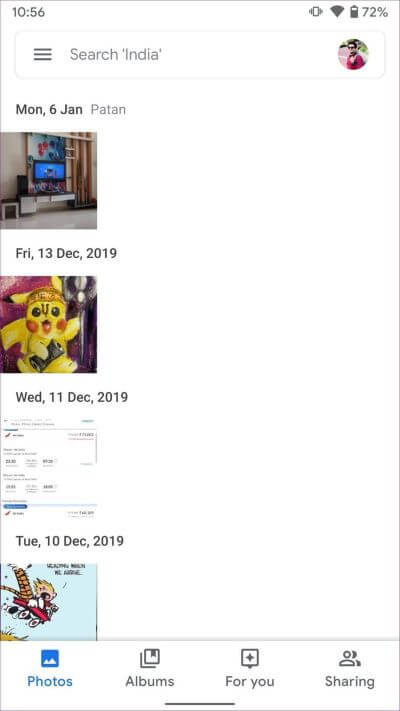
앨범 목록으로 이동하여 Google 포토에 저장하려는 앨범을 수동으로 선택할 수도 있습니다.
이제 Mac을 열고 사이트로 이동하십시오. Google 모든 브라우저에서. 사진을 선택하고 위의 점 XNUMX개 메뉴를 누르세요. 다운로드를 선택하거나 키보드 단축키(Shift + D)를 사용하여 Mac에 다운로드합니다.
또한 우수한 Google 백업 및 동기화 도구를 사용하여 유지 관리할 수도 있습니다. Android와 Mac 간에 사진 동기화. 빠른 교환을 위해 웹 옵션을 권장합니다.
2. 원드라이브
개인 정보 보호를 위해 Google 서비스를 선택하지 않는 사용자 섹션이 있습니다. 이 경우 항상 타사 클라우드 저장소를 사용할 수 있습니다. 원 드라이브 드롭박스와 박스,
준비 원 드라이브 Google의 훌륭한 대안인 Microsoft는 각 Google 요금제에 엄청난 1TB의 저장 공간을 제공합니다. 사무실 365
이 서비스를 사용하여 Android에서 Mac으로 데이터를 전송할 수 있습니다. 먼저 Play 스토어에서 OneDrive 앱을 다운로드합니다.
OneDrive 앱으로 전송하고 공유할 사진을 선택합니다.
OneDrive에 사진을 업로드한 후 Mac에서 OneDrive 웹을 열고 사진을 업로드한 위치를 찾습니다.
그들을 선택하고 다운로드 버튼을 눌러 프로세스를 시작하십시오.
Microsoft는 App Store에서 OneDrive Mac 앱도 제공합니다. 사용자는 이를 다운로드하고 Mac과 모바일 장치 간에 폴더를 동기화할 수 있습니다.
3. 젠더
앞의 두 가지 방법은 데이터를 타사 지원 및 인터넷으로 전송하여 작동하도록 하는 것입니다. 이제 작업을 완료하는 오프라인 방법에 대해 이야기하겠습니다. 시작하자 젠더.
젠더 한 장치에서 다른 장치로 미디어, 응용 프로그램 및 파일을 전송하는 잘 알려진 프로그램 중 하나입니다. 또한 PC와 Mac을 지원하는 웹 버전도 있습니다.
먼저 Android 휴대폰에 Xender를 다운로드합니다. 애플리케이션을 열고 " 버튼을 누릅니다.+오른쪽 상단 모서리에. 컴퓨터 연결을 선택합니다.
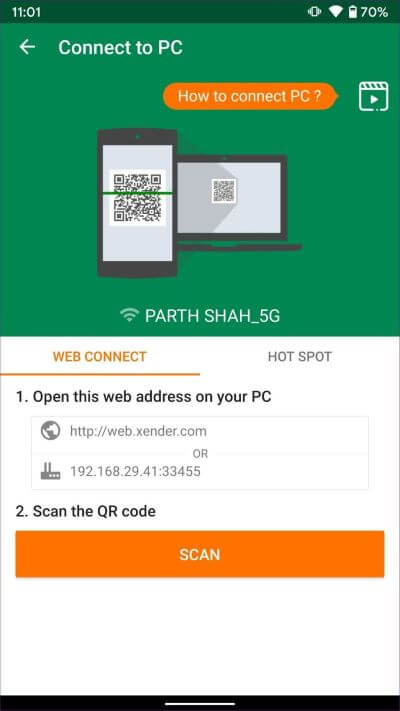
이제 Mac에서 웹의 Xender로 이동하면 홈 페이지에서 모바일에서 QR 코드를 스캔하라는 메시지가 표시됩니다. 휴대폰으로 돌아간 다음 스캔을 클릭하여 컴퓨터 화면의 코드를 수동으로 스캔합니다.
모든 미디어 파일은 Xender 네트워크에 표시됩니다. 사진 또는 비디오로 이동하여 파일을 선택하고 상단 메뉴에서 다운로드 버튼을 클릭합니다.
끌어서 놓기 기능을 사용하여 Android 휴대폰에 파일을 다시 추가할 수도 있습니다. 파일을 선택하고 Mac의 Xender Network로 드래그하기만 하면 됩니다. 휴대폰의 Android Xender 폴더로 이동됩니다.
4. Firefox 보내기
종종 자체 브라우저를 제공하는 것으로 알려진 Firefox는 그 위에 유용한 도구를 추가합니다. Firefox Lockwise는 충성도가 높은 사용자를 위한 뛰어난 암호 관리자입니다.
작년에 이 회사는 장치 간에 최대 2.5GB의 파일을 보낼 수 있는 Firefox Send 서비스를 발표했습니다. 작동 방식은 다음과 같습니다.
먼저 앱을 다운로드합니다. Firefox 보내기 당신의 안드로이드 장치에. 앱을 열고 Firefox 계정 자격 증명으로 로그인합니다.
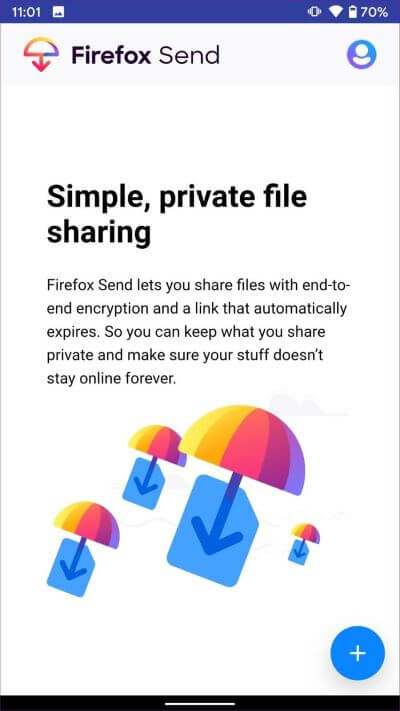
아이콘을 클릭하세요”+파일 관리자에서 파일을 선택할 수 있습니다. 구글 이미지 및 온라인 스토리지 서비스. 보내려는 미디어를 선택하면 Firefox Send가 파일을 서버에 업로드하고 안전한 종단간 암호화 링크를 생성합니다.
하지만 링크를 보호하는 방법에는 여러 가지가 있습니다. 1-100 다운로드 후 또는 특정 시간 후에 만료되도록 설정할 수 있습니다. 사용자는 링크를 다른 사람에게 보내기 전에 링크의 비밀번호를 설정할 수도 있습니다.
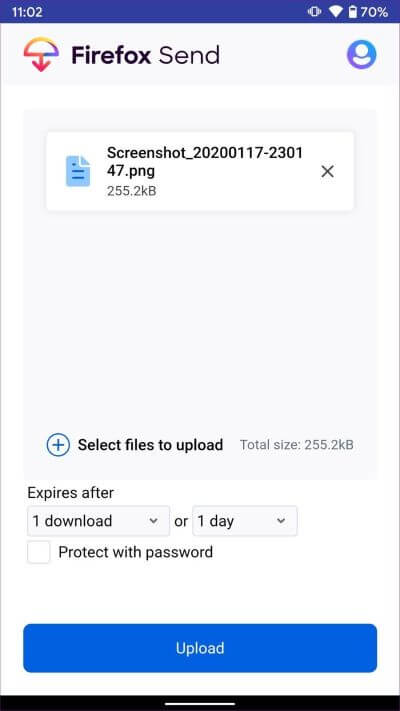
이제 웹에서 Firefox Send를 열고 모바일에서와 동일한 계정으로 로그인합니다. 생성된 링크는 콘텐츠를 Mac으로 다운로드하기 위해 이미 존재합니다.
Firefox Send를 사용하여 Mac에서 파일을 업로드할 수도 있으며 모바일 장치에서 미디어 파일을 다운로드할 수 있습니다.
번거롭지 않은 전송 절차
Android에는 Mac 사용자를 위한 유능한 Airdrop 대안이 없습니다. 하지만 그렇다고 해서 사용자가 휴대폰에서 Mac으로 데이터를 빠르게 보내는 것을 제한해서는 안 됩니다. 위의 트릭을 사용하면 온라인 및 오프라인 방법으로 파일을 쉽게 보낼 수 있습니다. 저는 Firefox Send를 사용하여 Pixel XL, MacBook Air, 심지어 집에 있는 PC 간에 미디어 파일을 전송했습니다.